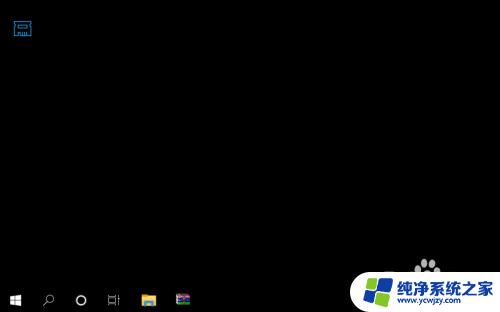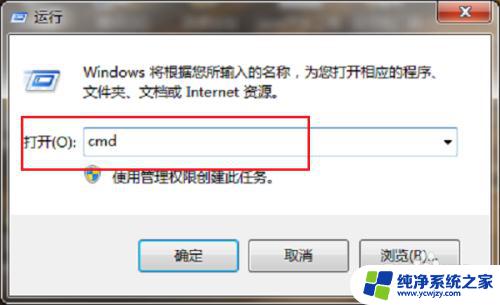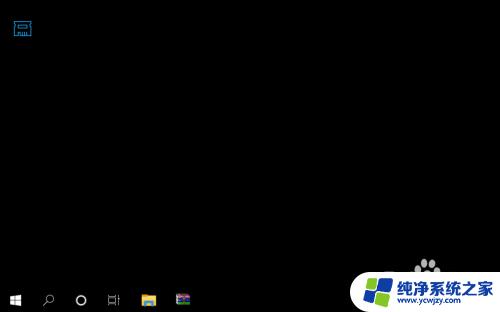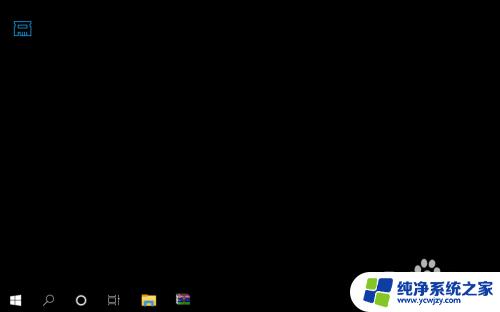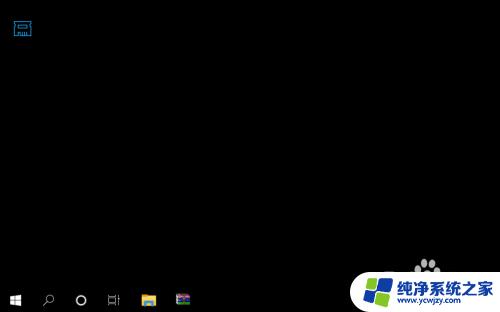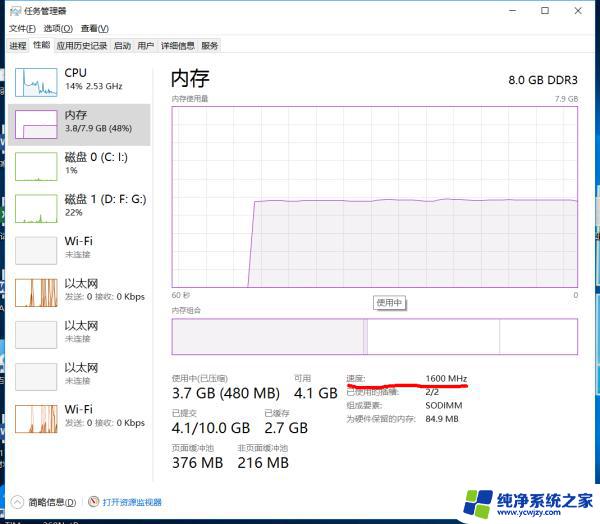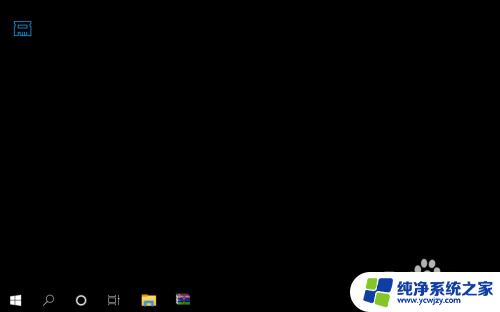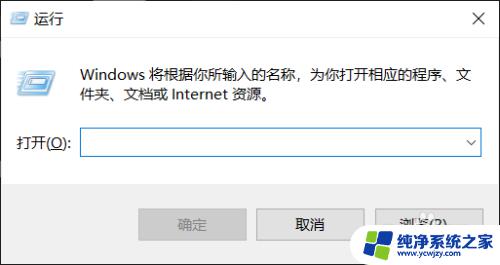如何查看电脑支持的内存条频率 内存条频率查看教程
更新时间:2023-11-30 11:51:17作者:xiaoliu
在购买内存条时,了解电脑所支持的内存条频率是非常重要的,只有选择合适的内存条频率,才能充分发挥电脑的性能。如何查看电脑支持的内存条频率呢?通过一些简单的步骤,我们可以轻松地获取这些信息。本文将介绍一些简单的内存条频率查看教程,帮助大家了解电脑的内存条频率。让我们一起来了解吧!
具体方法:
1.打开电脑,直接开机并进入到Windows10系统桌面。
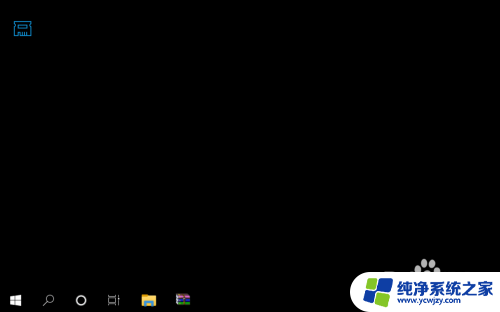
2.接着,将鼠标移动到桌面底部的任务栏上。并点击鼠标右键弹出任务栏菜单。
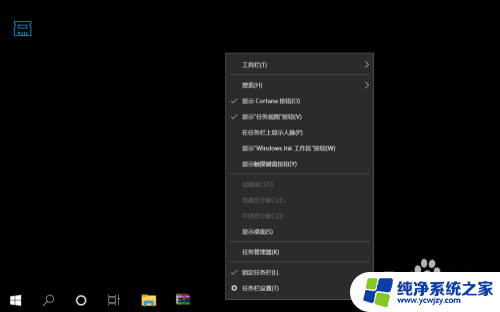
3.在弹出的任务栏菜单中找到并点击任务管理器菜单,打开任务管理器窗口。
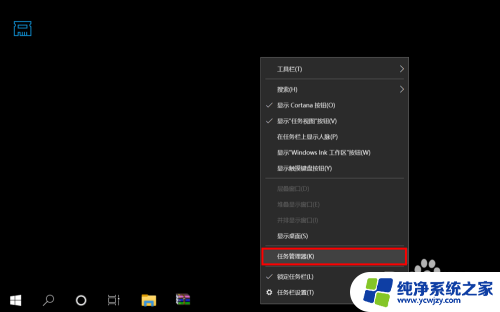
4.进入到任务管理器之后,点击底部的详细信息打开任务管理器高级菜单选项。
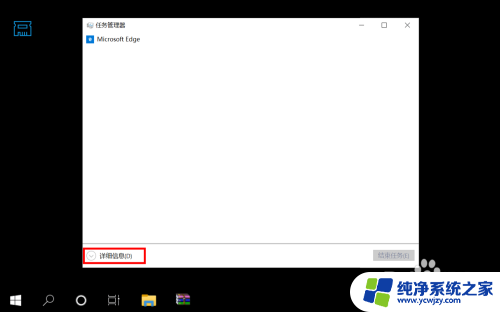
5.在打开的高级菜单中,直接选择并点击顶部的性能选项卡进入到电脑性能界面。
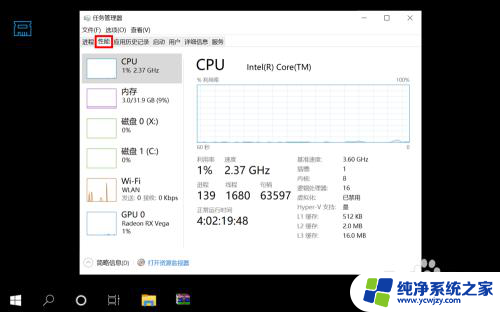
6.在性能界面左侧菜单中选择内存,然后在右侧信息中就可以看到内存条频率了。
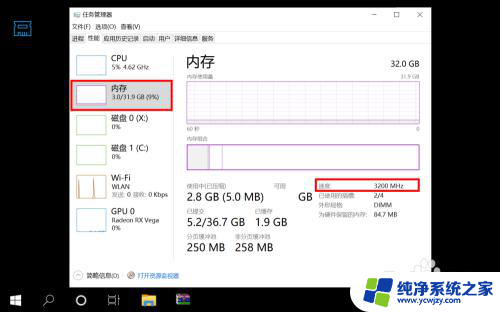
以上就是如何查看电脑支持的内存条频率的全部内容,如果遇到这种情况,您可以根据本文提供的操作进行解决,非常简单快速,一步到位。